Sinube - Analizador de CFDIs

Para comenzar a utilizar este analizador debe:
1.- Tener los CFDIs a leer en una carpeta especifica en Google Drive. Es necesario contar con una cuenta de Gmail para poder acceder a Google drive y guardar los comprobantes.
Recomendación: Tener una cuenta de Gmail especial, sólo para subir los comprobantes a Google Drive y así, tener mayor seguridad sobre la información a la que el analizador tendrá acceso.
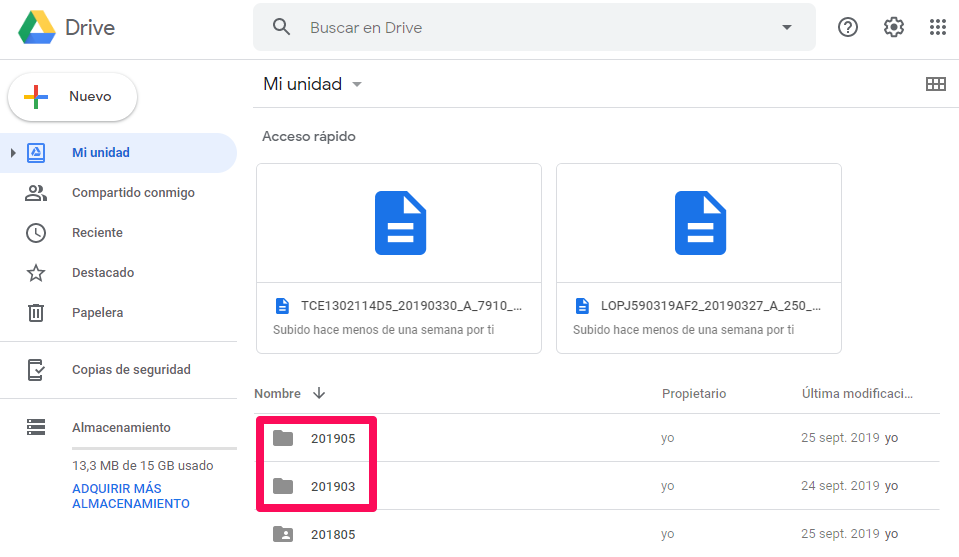
2.- Ingrese a la dirección https://cfdis.sinube.app

3.- Para comenzar, presione Ingresar. y seleccione o capture su cuenta de Gmail. Después de verificar los permisos, oprima Permitir.


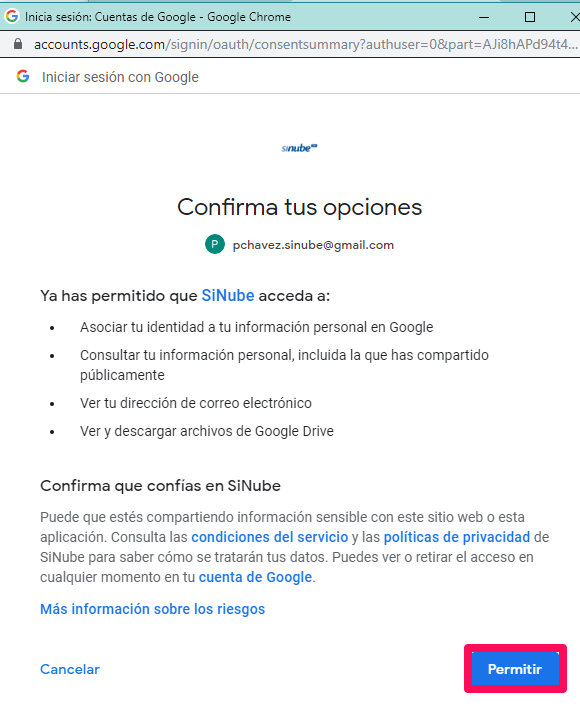
4.- Escriba el RFC de los comprobantes que serán analizados. La captura debe ser en letras mayúsculas.
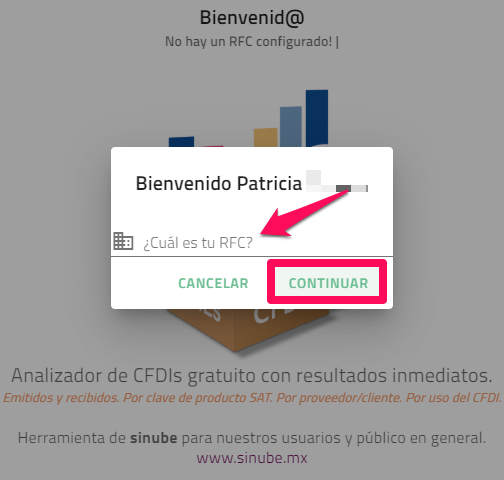
5.- Como siguiente paso, indique cuál es la carpeta que contiene los comprobantes.
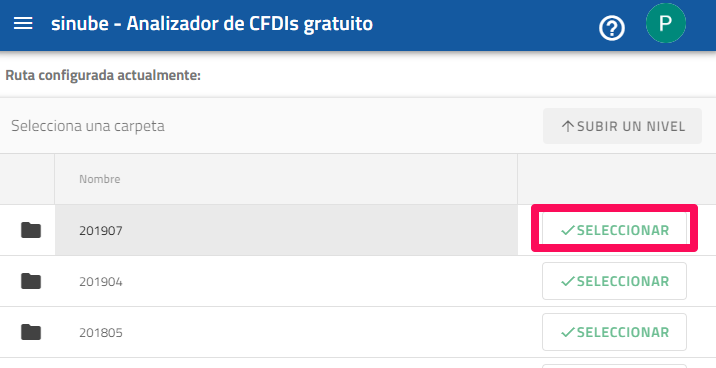
6.- El analizador le dará una Visión general con gráficos del contenido con ayuda de una gráfica de barras donde observará Ventas vs Gastos, y gráficas de pastel según las distintas formas de agrupar los datos.
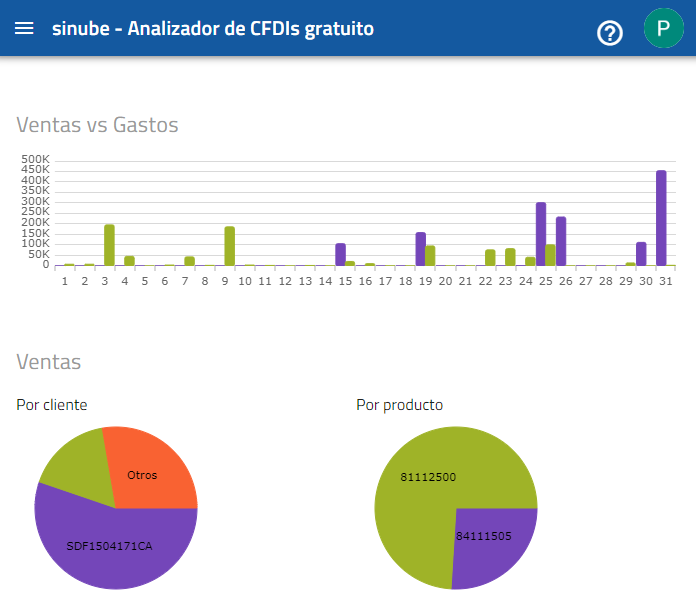
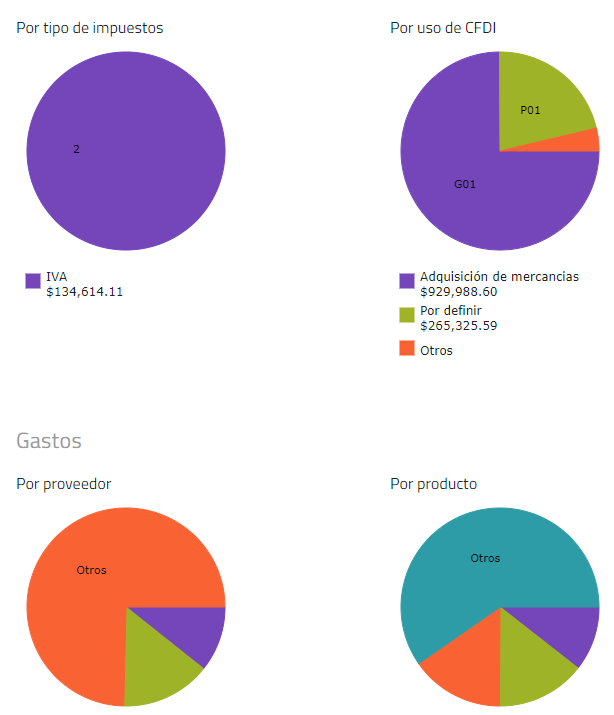
7.- En la parte superior izquierda, encontrará el menú, seleccione cómo desea hacer la consulta de los comprobantes.
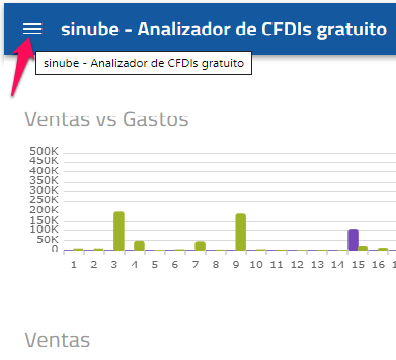
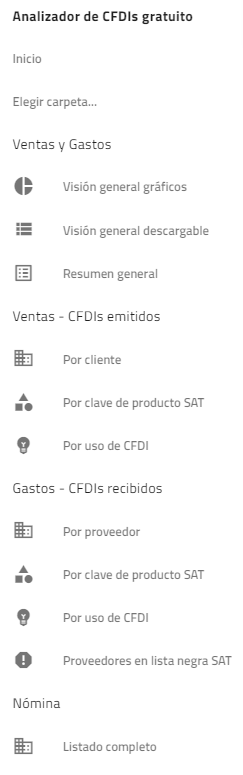
8.- La opción Visión general descargable le mostrará el listado de todas las facturas, separandolas por Emitidas o Recibidas. Verá todos los datos relevantes de los XMLs.
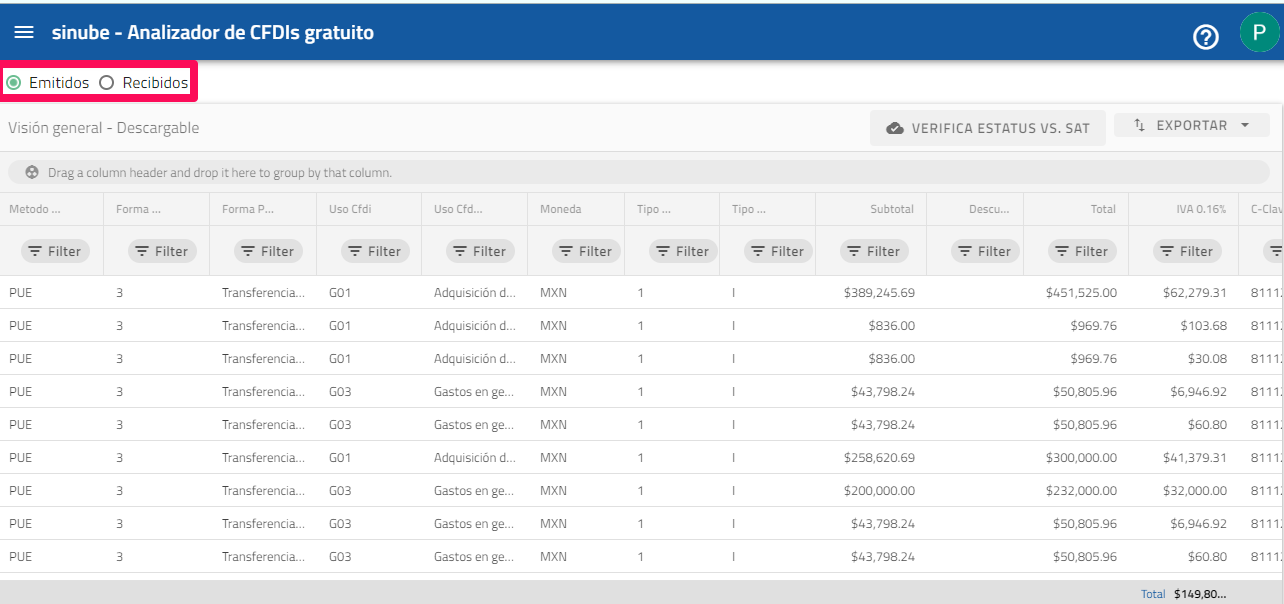
Para verificar si las facturas son vigentes o no, presione VERIFICAR ESTATUS VS SAT.
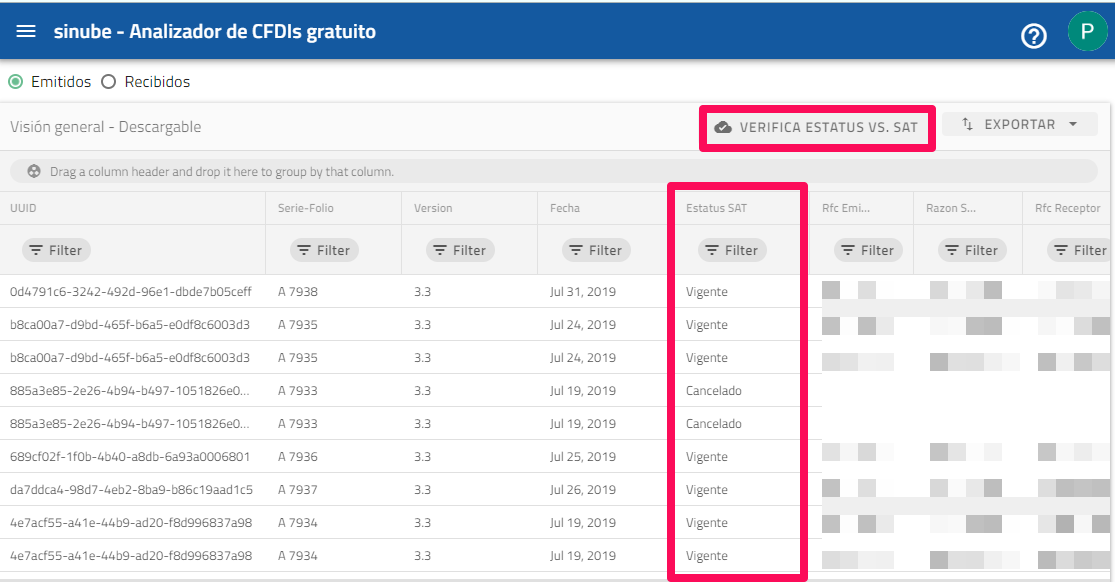
Puede exportar a Excel con el botón en la parte superior derecha.
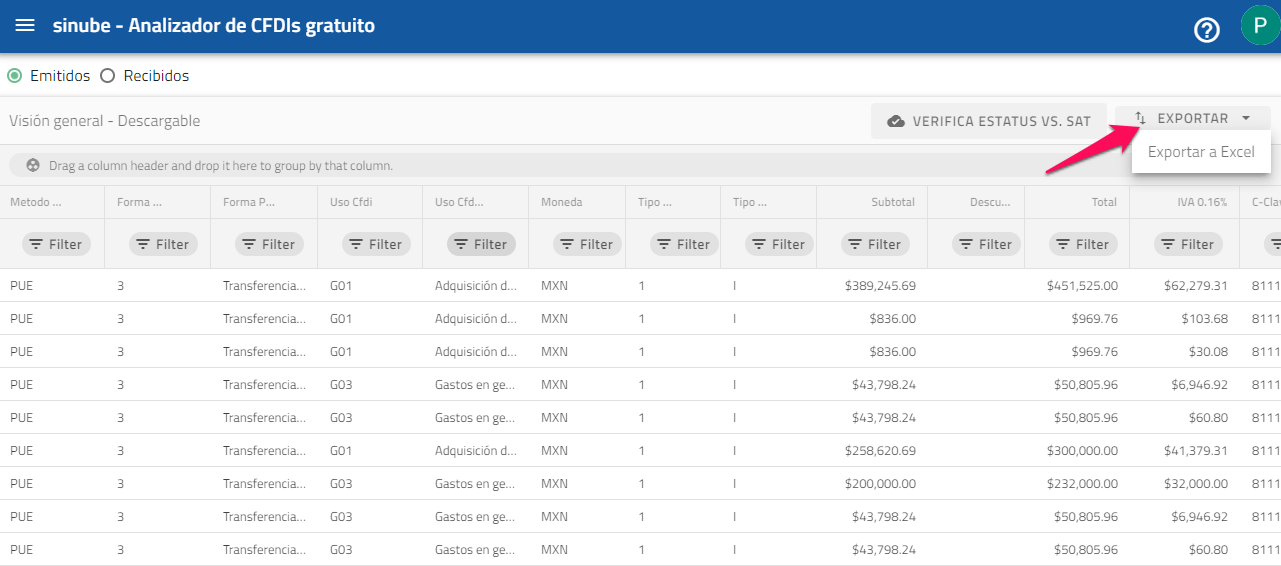
TIP: Este listado esta diseñado para que pueda hacer las consultas necesarias y según la(s) características que requiera, para ello puede usar los filtros de las columnas.
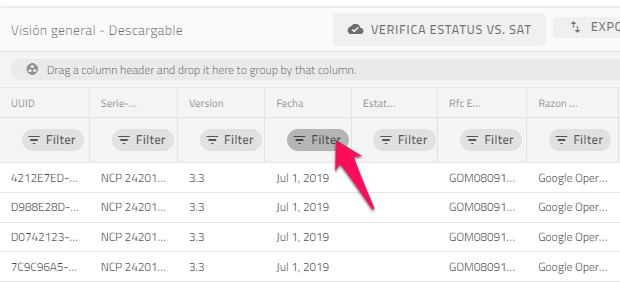
Se permite usar algunas de las opciones para el filtrado, e ingrese la información del filtro.
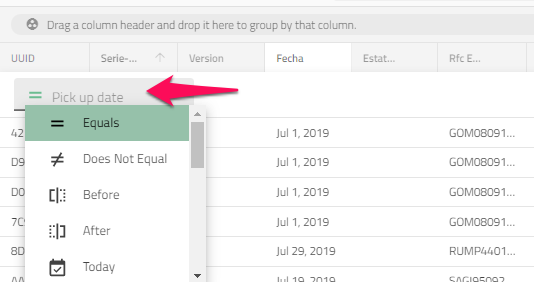
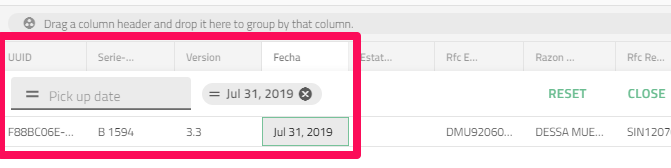
O bien, puede agrupar la información por algún dato especifico. Sólo debe arrastrar el encabezado de la columna al espacio en la parte superior.
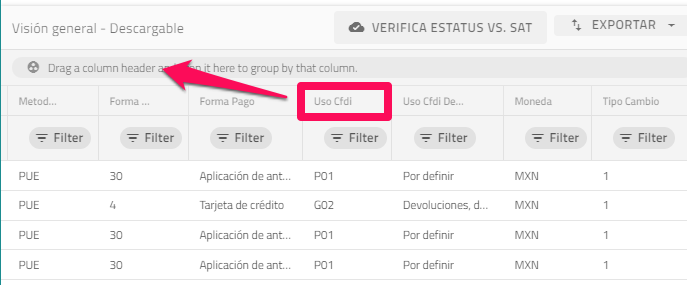
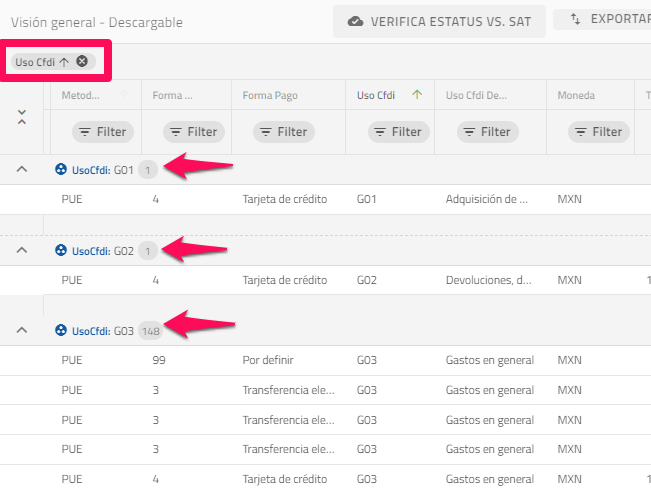
9.- La opción Resumen General, le dará un conteo rápido de las facturas según su estatus, impuestos trasladados e impuestos retenidos; además de recibos de nómina y el listado contra la lista negra.
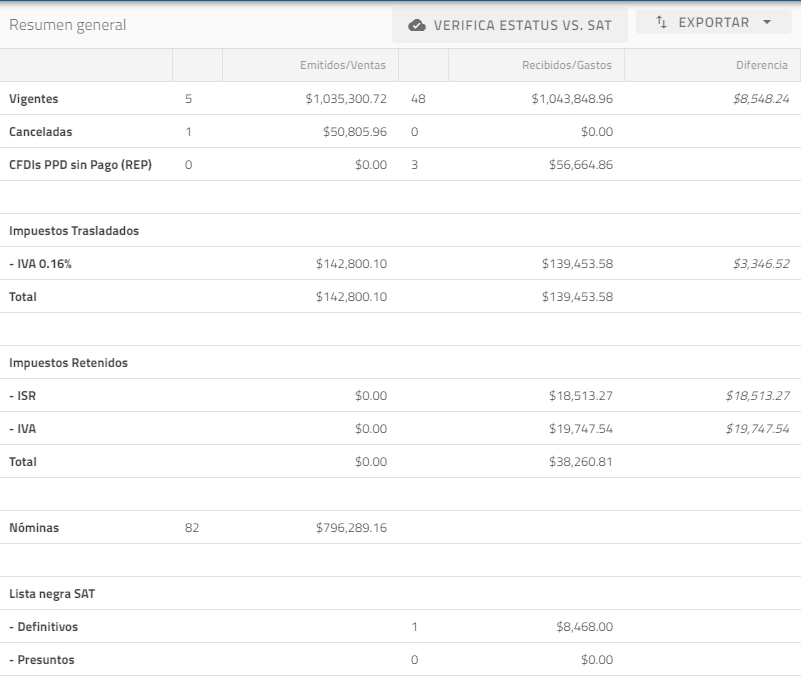
Esta información también puede exportarse a Excel.
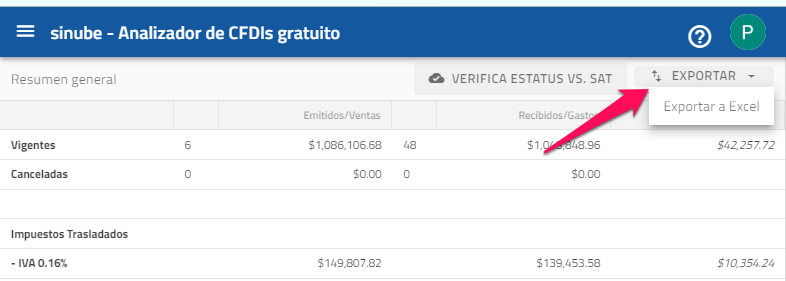
10.- Del menú, la consulta Por Cliente/Proveedor, le dará información como: Serie y folio, Fecha, Total y Tipo.
Le ayuda a ubicar fácilmente las facturas con método de pago PPD que aún no tienen el cfdi de pago, además de identificar si existen comprobantes duplicados.
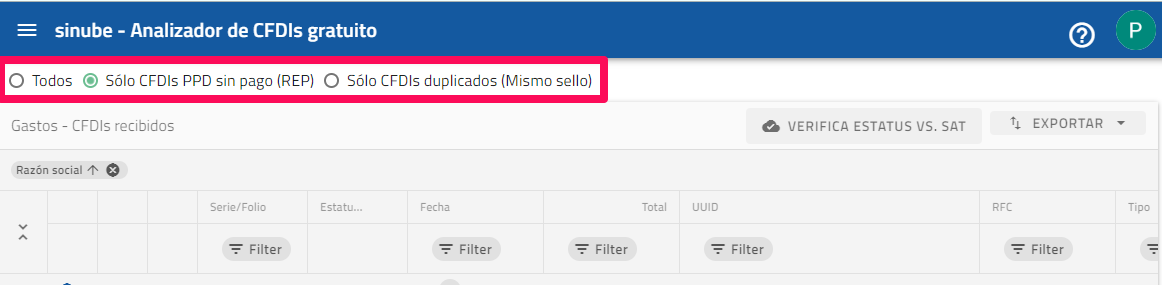
También puede Exportar esta información a un archivo en Excel.

La columna Estatus SAT se mostrará en color verde para las facturas vigentes, y rojo para las canceladas.
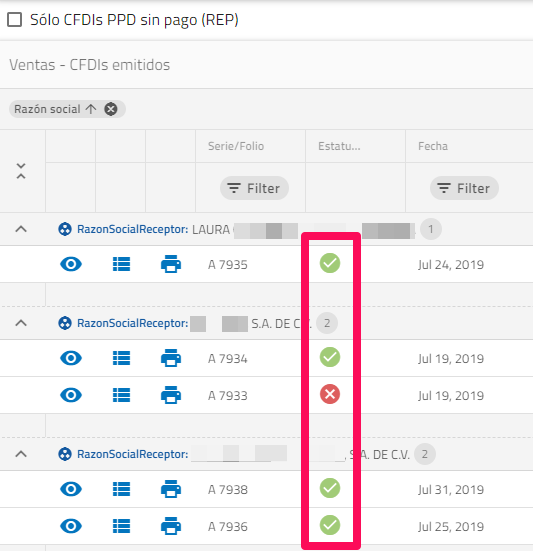
Para ver el desglose de cada factura, presione el primer icono del renglón, éste mostrará información más detallada.
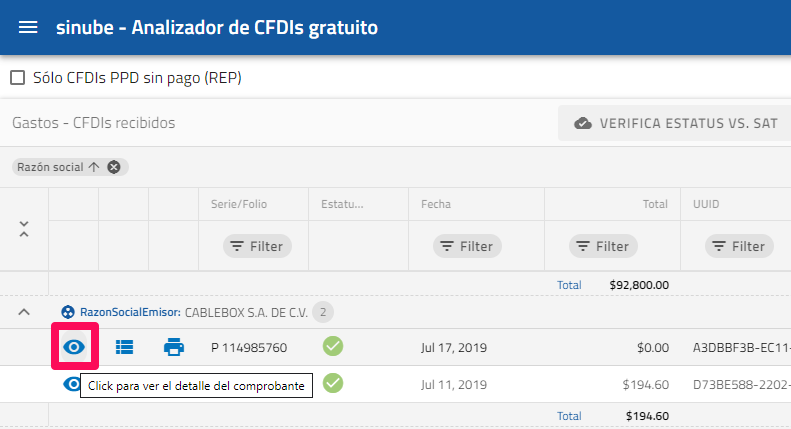
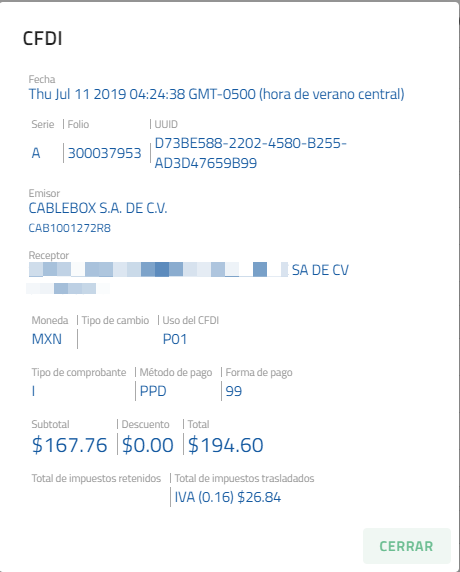
En estas consultas, si lo que desea es ver el concepto del xml, presione el segundo botón del renglón.
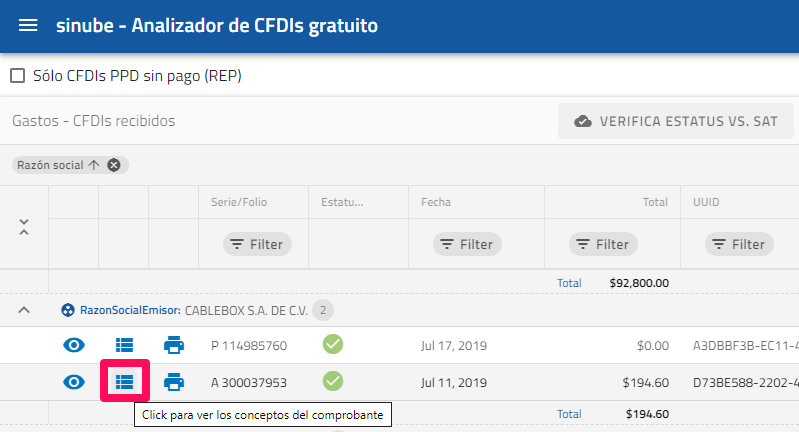
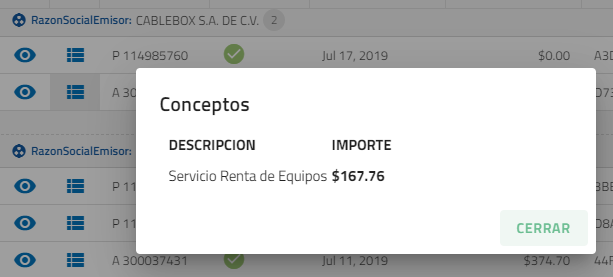
O bien, el analizador puede generar un PDF de la factura.
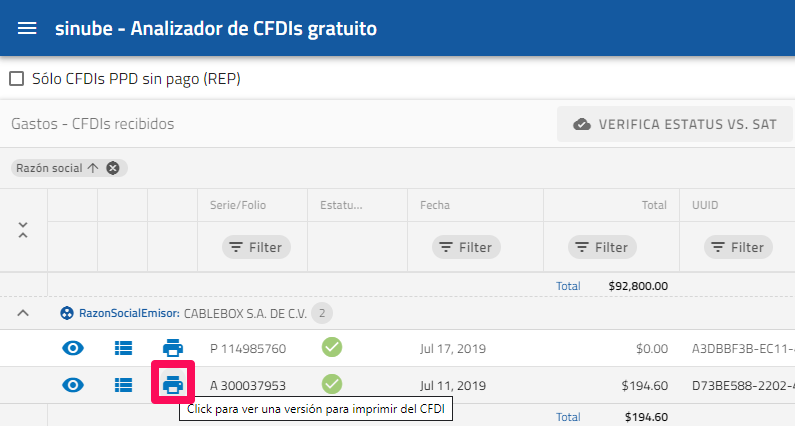
11.- Del menú, la consulta Por clave de producto SAT, agrupará la información según la distintas claves existentes en los comprobantes. Esta consulta le permite identificar facturas en Efectivo, siendo una herramienta anti-lavado.
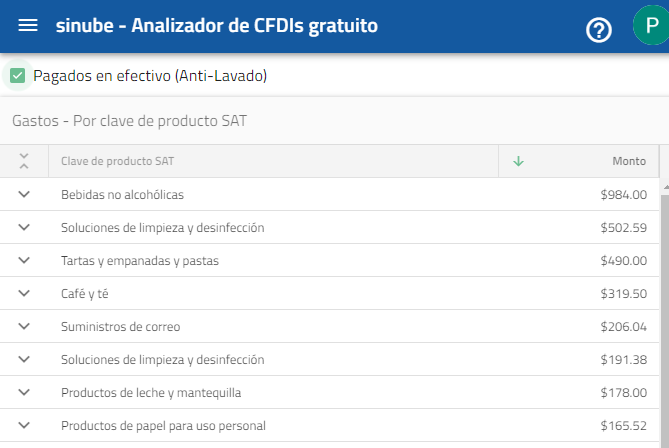
TIP: Puede utilizar la consulta por Clave SAT y por Uso CFDI para identificar de manera fácil que emite y recibe facturas con estos datos asignados correctamente. Además de localizar los productos que vende y compra más.
12.- Para el caso de facturas de proveedores, es posible hacer la validación contra la lista negra del SAT.
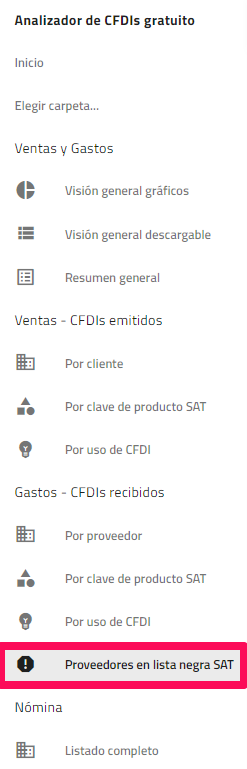
Se mostrará el listado de Definitivos y de Presuntos.
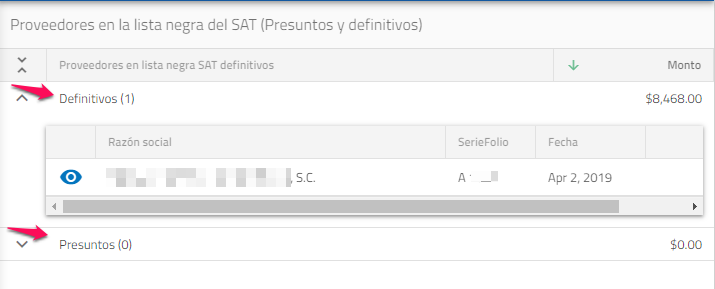
Al finalizar la consulta puede cerrar sesión para mantener la seguridad de su cuenta.

Si lo prefiere puede consultar también el siguiente vídeo.
¿Cómo me ayuda el analizador de CFDIs?
También puede consultar ¿Cómo te ve el SAT? que le muestra información similar a la de este analizador, pero dentro de la plataforma de Sinube
Esperamos estas herramientas sea de gran utilidad.

Comentarios
0 comentarios
Inicie sesión para dejar un comentario.